微信怎样卸载重装 微信电脑版软件卸载教程
更新时间:2023-12-21 15:58:35作者:jiang
微信作为一款广受欢迎的社交媒体应用,无论是手机版还是电脑版,都为用户提供了便捷的社交功能和丰富的内容,有时我们可能会遇到一些问题,需要卸载并重新安装微信来解决。微信怎样卸载重装?针对微信电脑版软件,是否也有相应的卸载教程呢?本文将详细介绍微信卸载重装的方法,帮助大家解决相关问题。
操作方法:
1.微信电脑版卸载的方法有两种:1,第一种卸载方法是通过微信软件自带的卸载功能来卸载。卸载步骤如下:(1),单击开始菜单。
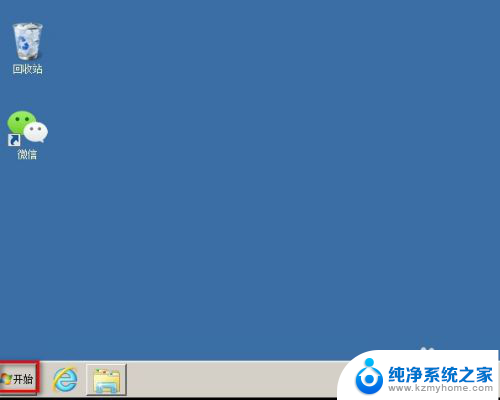
2.(2),鼠标单击所有程序菜单。
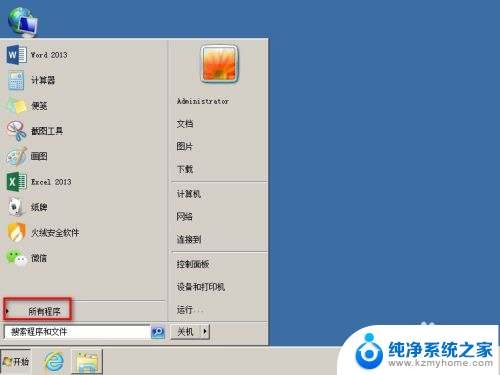
3.(3),在下图中,找到微信菜单并单击。
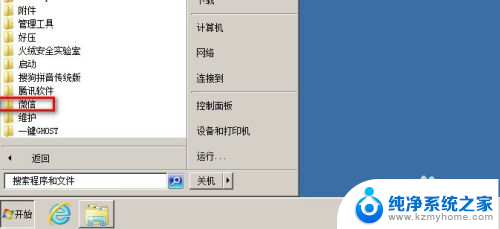
4.(4),单击下图中的卸载微信菜单。
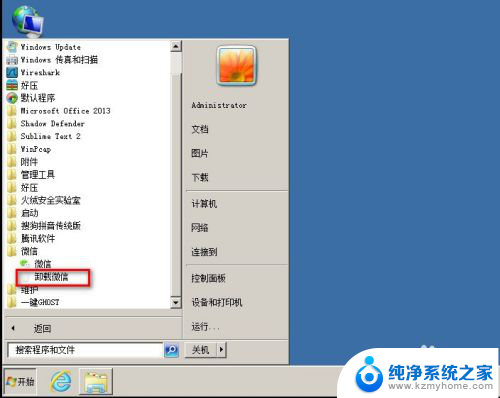
5.(5),在卸载微信对话框中,单击卸载按钮,完成微信的卸载。
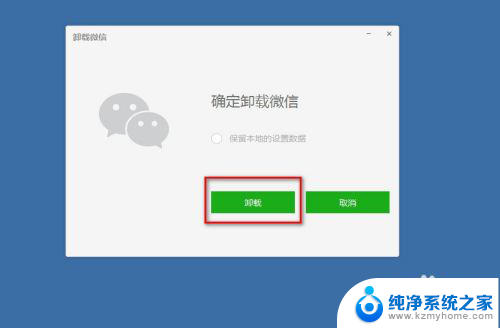
6.2,第二种方法是通过控制面板里面的卸载程序来卸载,当微信提供的卸载功能无法完成卸载,可使用此方法。(1),单击开始菜单中的控制面板选项。
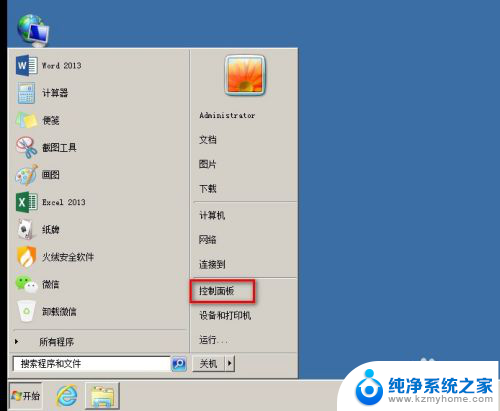
7.(2),单击下图中的程序和功能选项。
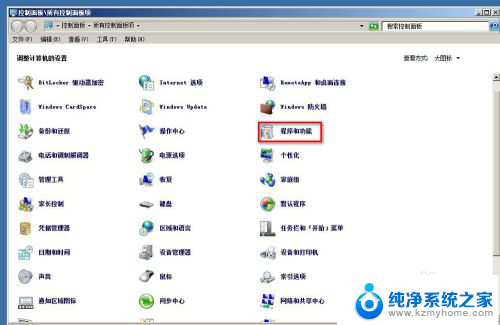
8.(3),在卸载或更改程序列表中,右击微信,单击卸载/更改按钮。

9.(4,),单击下图界面的卸载按钮,完成微信的卸载。
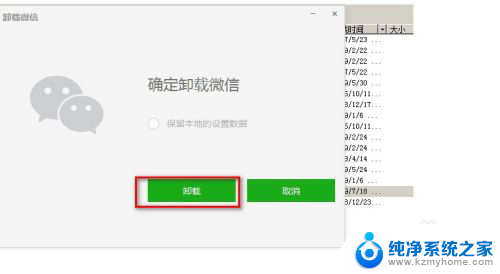
以上是关于如何卸载和重新安装微信的全部内容,如果你遇到同样的情况,请按照小编的方法处理,希望对大家有所帮助。
微信怎样卸载重装 微信电脑版软件卸载教程相关教程
- 微信app卸载重装,怎么恢复记录呢 微信APP卸载重装后如何找回以前的聊天记录
- 怎样安装微信软件 电脑版微信如何下载安装
- 检测安装不安全软件,请卸载后重试 电脑安装软件后提示请卸载并重新安装怎么处理
- 电脑声卡怎么卸载重新安装 Win10声卡驱动卸载方法
- 声卡卸载后如何安装 声卡出问题怎么卸载和重装
- 电脑的驱动程序被卸载了怎么重新安装 电脑上已安装的驱动程序如何查看和卸载
- 手柄怎么玩重装 手柄驱动卸载重装教程
- 微信卸载后安装不了是什么原因 微信安装失败的原因有哪些
- steam游戏卸载干净 steam游戏卸载后如何重新安装
- 手柄驱动在哪里删除 手柄驱动程序卸载重装方法
- 苹果电脑安装win10双系统怎么切换 苹果笔记本装了双系统怎么选择启动
- ghost能安装iso文件吗 ghost版Win10系统安装方法
- 笔记本怎么装两个硬盘 笔记本双硬盘安装注意事项
- 安装独立显卡后显示器不亮 电脑换新显卡后显示器不亮怎么办
- 笔记本电脑安装双系统 电脑如何安装多系统
- 正版系统如何重装正版系统 win10怎么清空并重装系统
系统安装教程推荐
- 1 笔记本怎么装两个硬盘 笔记本双硬盘安装注意事项
- 2 笔记本电脑安装双系统 电脑如何安装多系统
- 3 win11显卡驱动程序安装失败 nvidia驱动程序安装失败怎么办
- 4 win11怎么重置应用 如何重新安装Windows11系统应用
- 5 win11安装系统更新后白屏 Win11白屏问题的修复方法
- 6 win11怎么安装ie0 IE浏览器安装教程
- 7 win11重装后没有windows defender Win11没有安装Defender怎么办
- 8 window10笔记本怎么重新做系统 笔记本怎么重新安装操作系统
- 9 win11安装edge浏览器打不开 win11edge浏览器打不开白屏怎么办
- 10 win11选择软件安装位置 Win11如何更改软件安装位置